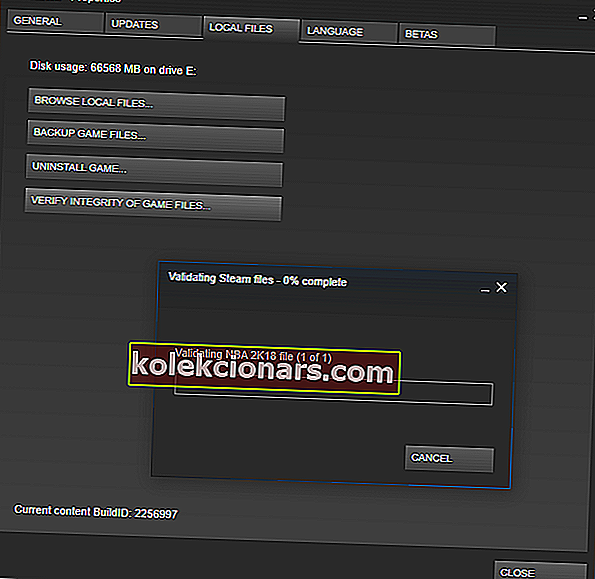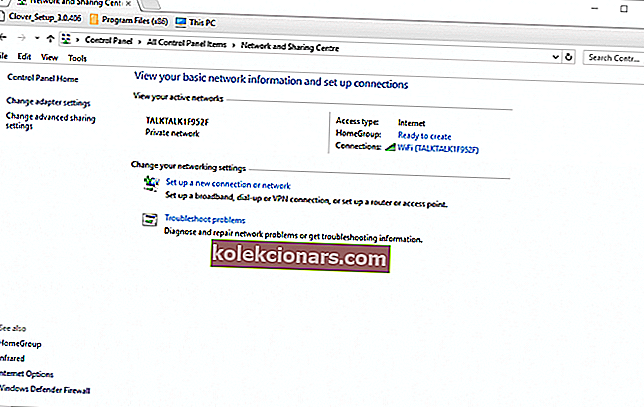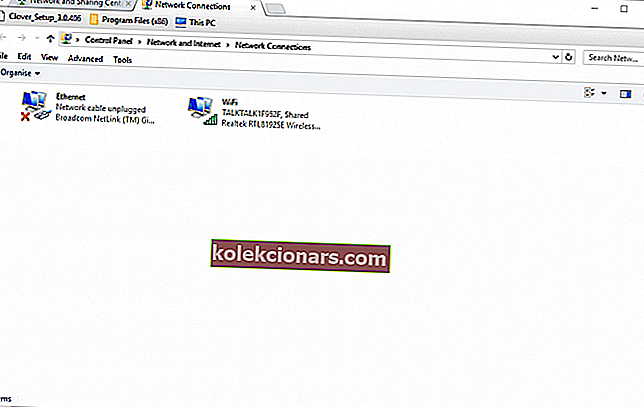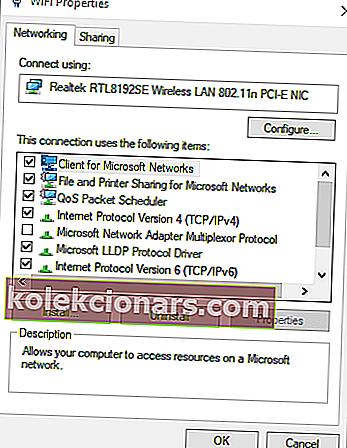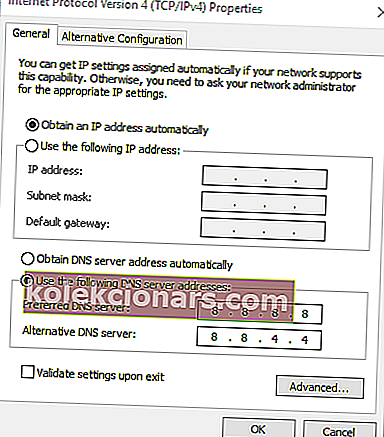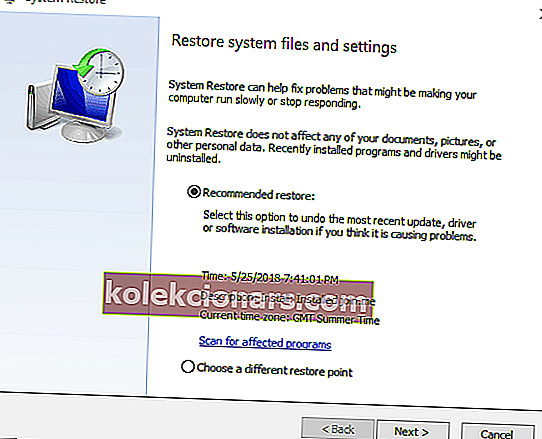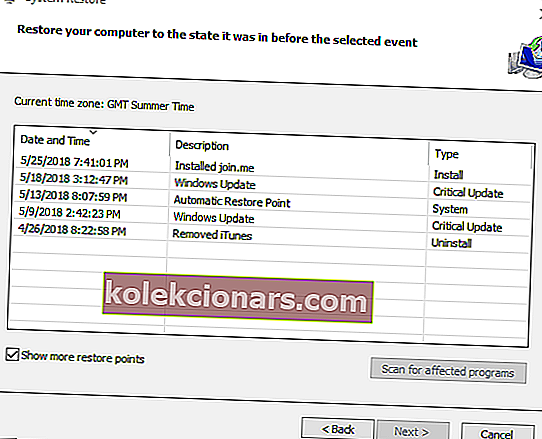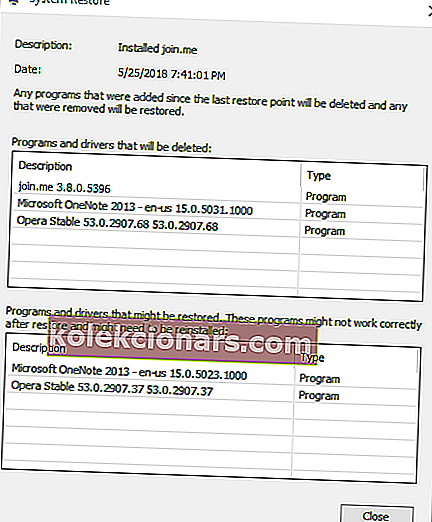- Hvis PUBG nægter at starte efter en opdatering, kan du bruge vores hurtige tip til at løse denne fejl.
- Tøv ikke med at verificere Steam Cache til PUBG eller udføre en malware-scanning.
- Besøg også PlayerUnknown's Battlegrounds-sektion for mere hurtige løsninger på lignende problemer.
- Tilføj vores Gaming Hub som bogmærke, så finder du en række dybe dyk i pc-spil til enhver tid.

PlayerUnknown's Battlegrounds (PUBG) er en fængslende kampspil for flere spillere til Windows 10 og Xbox.
Nogle spillere har dog erklæret på fora, at Battlegrounds ikke starter for dem efter en nylig opdatering.
PlayerUnknown's Battlegrounds starter ikke, men alligevel ledsages denne fejl ikke af et pop op-vindue til meddelelser, der giver yderligere spor.
Hvis Steam heller ikke starter PUBG til dig, er dette et par beslutninger, der muligvis får spillet i gang.
Hvad kan jeg gøre, hvis PUBG ikke starter efter en opdatering?
- Scan efter malware
- Bekræft Steam Cache til PUBG
- Reparer Visual C ++ Redistribuerbar
- Luk MSI Afterburner
- Juster DNS-serverindstillingerne
- Rul tilbage Windows 10
1. Scan efter malware

Mange PUBG-spillere har udtalt, at de har formået at rette Battlegrounds ved blot at udføre en hurtig malware-scanning.
Hvis du ikke er teknisk dygtig, så lad os minde dig om, at BullGuard leverer komplette anti-malware-produkter.
Virksomhedens flagskibsprodukt kombinerer med succes nøjagtige scanninger med effektiv malwareudryddelse.
Udover det, forvent at få omfattende identitetsbeskyttelse, en indbygget firewall og forældrekontrol til alle større platforme, herunder mobiltelefoner.

BullGuard
BullGuard giver nøjagtig identifikation og blokering af malware. Brug det med det samme, og kom tilbage til spil! $ 23,99 / år Få det gratis⇒ Læs vores fulde BullGuard-anmeldelse
2. Kontroller Steam Cache til PUBG
- Åbn først Steam-klientsoftwaren.
- Klik på biblioteket for at åbne en liste over spil.
- Højreklik på PlayerUnknown's slagmarker, og vælg Egenskaber .
- Vælg fanen Lokale filer .
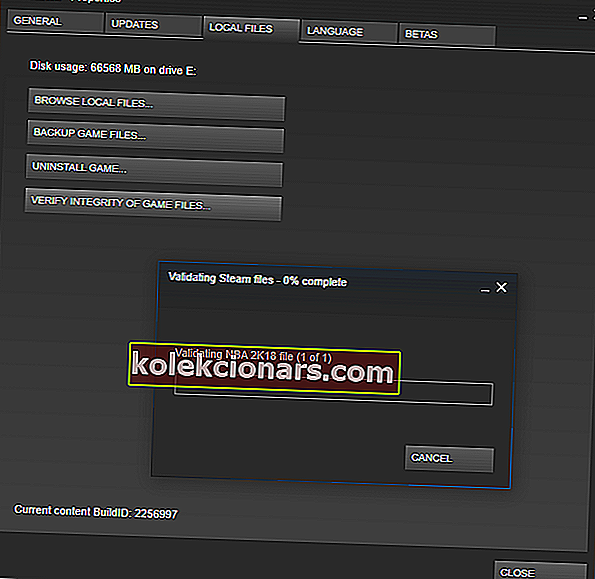
- Tryk på knappen Bekræft integritet af spilfiler for at reparere spilets cache.
3. Reparer Visual C ++ Redistribuerbar

- Du kan rette Visual C ++ ved at højreklikke på PlayerUnknown's Battlegrounds på Steams bibliotek sektion og vælge Egenskaber .
- Vælg fanen Lokale filer (som inkluderer indstillingen Bekræft integritet af spilfiler ).
- Tryk på knappen Gennemse lokale filer for at åbne PUBG Steam-mappen i File Explorer.
- Åbn mappen CommonRedist.
- Åbn derefter vcredist-mappen.
- Dobbeltklik på vc_redist.x64 for at åbne vinduet Visual C ++, der kan fordeles igen, hvor du kan vælge enten at reparere eller installere C ++. Vælg for at reparere Visual C ++.
Brug for flere ideer til, hvordan du løser Visual C ++? Tjek denne guide.
4. Luk MSI Afterburner for at rette PUBG-fejlen

- MSI Afterburner er et overclocking-værktøj til grafikkort, som nogle Steam-brugere bruger til spil. Nogle Steam-brugere har dog opdaget, at de kan starte PUBG efter lukning af MSI Afterburner.
- Så hvis du har installeret Afterburner, skal du kontrollere, at den ikke kører ved at højreklikke på proceslinjen og vælge Task Manager.
- Hvis fanen Processer inkluderer værktøjet MSI-overclocking, skal du højreklikke på Afterburner og vælge Afslut opgave.
5. Juster DNS-serverindstillingerne
- Åbn Kontrolpanel ved at trykke på Windows-tasten + R tastaturgenvej og indtaste Kontrolpanel i Kør.
- Klik på Netværks- og delingscenter for at åbne indstillingerne i billedet nedenfor.
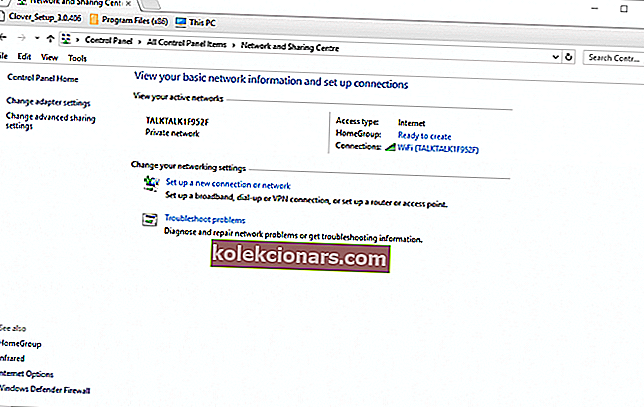
- Klik på Skift adapterindstillinger for at åbne netværksforbindelser.
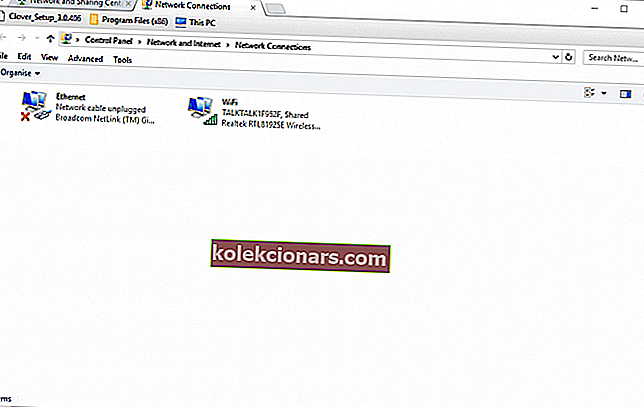
- Højreklik på din netforbindelse, og vælg Egenskaber for at åbne fanen Netværk vist i øjebliksbillede direkte nedenfor.
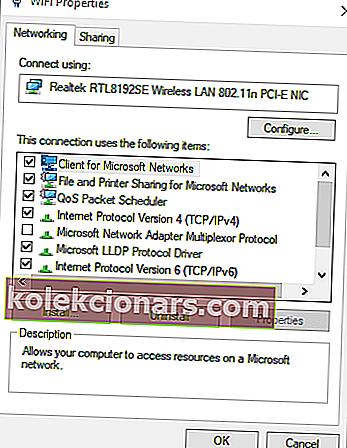
- Dobbeltklik på Internet Protocol Version 4 (TCP / IPv4) for at åbne vinduet i billedet nedenfor.

- Vælg alternativknappen Brug følgende DNS-servere .
- Indtast 8888 i feltet Foretrukket DNS-server.
- Indtast 8844 i feltet Alternativ DNS-server.
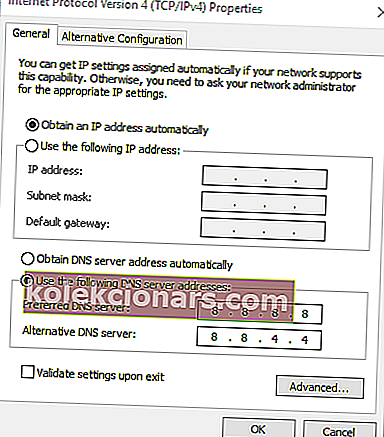
- Klik på OK- knappen for at lukke vinduet.
Nogle PUBG-spillere kunne ikke oprette forbindelse til spillets server efter nylige opdateringer, så vi kan prøve med Googles DNS.
Som sådan kan slagmarker, der ikke starter, også skyldes en forældet DNS-mappe, hvis ikke problemet med serveren. Du kan kontrollere serverstatus for PUBG, da serverne muligvis har for travlt.
6. Rul Windows 10 tilbage, hvis PUBG ikke starter efter en opdatering
- Åbn Kør, indtast rstrui, og klik på OK for at åbne Systemgendannelse.
- Hvis du kan vælge indstillingen Vælg et andet gendannelsespunkt , skal du vælge denne indstilling og klikke på Næste.
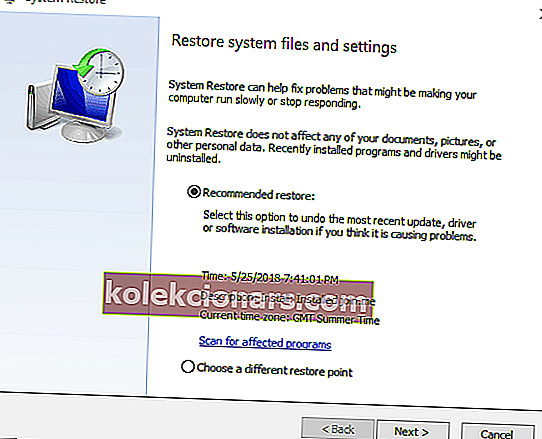
- Vælg Vis flere gendannelsespunkter for at udvide dit valg af gendannelsespunkter fuldt ud.
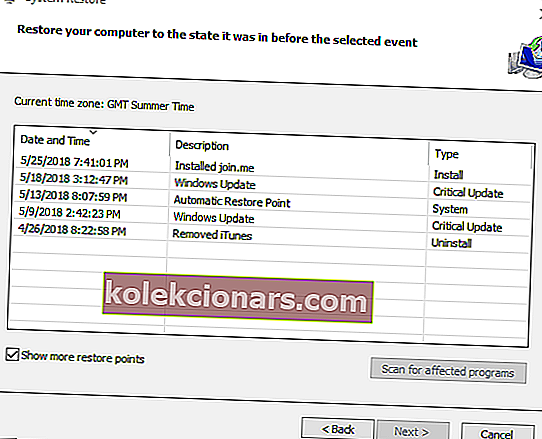
- Vælg for at gendanne Windows til en dato, der går forud for de seneste PUBG-opdateringer.
- Tryk på knappen Scan efter berørte programmer for at åbne et vindue, der viser programmer og softwareopdateringer, der fjernes for et systemgendannelsespunkt.
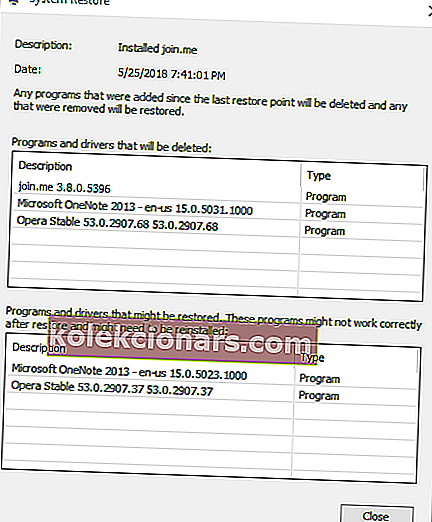
- Klik derefter på knapperne Næste og Udfør for at genstarte og rulle Windows 10 tilbage.
Da PUBG ikke starter for nogle Steam-brugere efter en nylig opdatering, kan det muligvis også løse problemet at rulle Windows 10 tilbage til et systemgendannelsespunkt. Systemgendannelse fortryder softwareopdateringer, efter at et valgt gendannelsespunkt er valgt.
Du kan vælge at gendanne Windows 10 til et gendannelsespunkt, der går forud for et par PUBG-opdateringer. Så du kan gendanne Windows til et tidspunkt, hvor Battlegrounds kørte fint.
Denne guide hjælper dig med at blive ekspert i oprettelse af et systemgendannelsespunkt!
Dette er et par af de beslutninger, der muligvis starter PUBG, så du kan starte spillet igen. For yderligere PUBG-rettelser, tjek dette indlæg med adskillige Battlegrounds-bugs.
Denne artikel inkluderer generelle Steam-spilrettelser. Så hvis PUBG ikke starter efter en opdatering, og du stadig sidder fast med fejlen, skal du tjekke dem ud.
FAQ: Lær mere om PUBG
- Hvorfor starter min PUBG ikke?
Spilcache og malwareinfektioner kan begge forårsage problemer med PUGB-lancering. For at løse det, tøv ikke med at afprøve et førende antivirusprogram som BullGuard.
- Hvordan løser jeg, at PUBG ikke åbner?
Denne vejledning til, hvordan du løser PUBG, starter ikke problemer, viser dig, hvor let det er at justere DNS-serverindstillingerne eller reparere Visual C ++ Redistribuerbar som potentielle løsninger.
- Er PUBG stadig populær i 2020?
PUBG er stadig populær i 2020. For flere muligheder for at udfordre en ven, se på denne liste med fantastiske to-spiller onlinespil.
Redaktørens bemærkning : Dette indlæg blev oprindeligt offentliggjort i august 2018 og er siden blevet moderniseret og opdateret i juli 2020 for friskhed, nøjagtighed og omfattende.